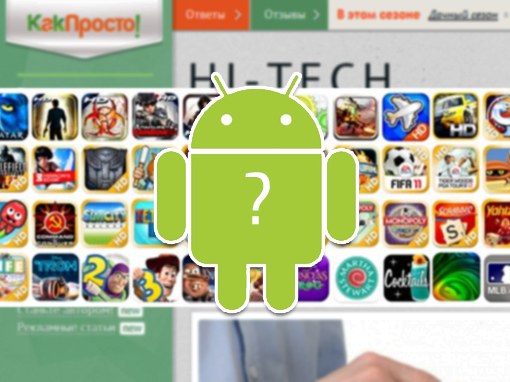Tip 1: Sådan vælges en filhåndtering til android
Tip 1: Sådan vælges en filhåndtering til android
Sandsynligvis skulle hver bruger håndtereprogrammer-dirigenter på pc'er, de såkaldte filforvaltere. For alle Android-gadgets er der lignende applikationer. Hvis det er nødvendigt, skal du bare vælge mellem dem og indstille det mest hensigtsmæssige.

Hvad er filansvarlige for?
Normalt på enheder under kontrolAndroid-operativsystemet har ikke standardværktøjer, som giver dig mulighed for at se og redigere filstrukturen. Hvis det er nødvendigt, kan brugeren hente fra internettet og installere alle de nødvendige instrumentariy.Esli Mere specifikt at være i stand til at håndtere mapper og filer, der er gemt på enheden eller på et hukommelseskort, skal du installere programmet opdagelsesrejsende. Programmer af denne type kaldes også filadministratorer.Hvilken leder skal jeg installere?
På Google Play kan du finde en række forskelligefiladministratorer til Android. Måske er de mest populære af disse ES Explorer. Ifølge Google Play-statistikker er antallet af installationer af denne applikation i øjeblikket mere end 850.000 gange. Plus, ES Explorer har en høj bruger rating. Således kan vi antage, at denne filhåndtering er et meget værdifuldt valg.Oversigt over filhåndteringen "ES Explorer"
Efter lanceringen af "ES Explorer" på displayet i vinduetProgrammet viser en filstruktur. Brugeren kan navigere gennem mapper ved hjælp af kendte fingerapper. På samme måde kan du udføre vigtige operationer som f.eks. Kopiering, indsætning, flytning, sletning og omdøbning af filer og mapper. Af den måde bliver udklipsholderen visualiseret, den har sin egen sektion i applikationsgrænsefladen. Billeder, lyd og video kan afspilles direkte af den indbyggede explorer. Programmet giver også mulighed for at arbejde direkte med filer, kryptere de oplysninger og sender den på forskellige måder. «ES Explorer" tillader dig at se ikke kun data gemt på enheden, men også indholdet af hukommelseskortet, hvis det er tilsluttet gadget. Det er muligt at styre downloads fra internettet. Ved hjælp af den indbyggede programstyring kan du foretage en gruppefjernelse af unødvendige programmer. Det er også muligt at styre fjernfiler via papirkurven. "ES Explorer" er et komplekst program, og dets funktioner er ikke begrænset til standardfunktioner til filhåndtering. Den grundlæggende kit kan udvide funktionerne i de applikationsmoduler, som kan downloades fra Google Play og er tilsluttet provodniku.Priyatny bonus til brugervenlighed af programmet - eksistensen af et avanceret system af tegn application management.Tip 2: Hvor kaster jeg en .apk-fil?
Filer med udvidelse.apk bruges til at installere spil på enheder, der kører det mobile operativsystem Android. Installation af sådanne dokumenter kan foretages direkte fra enheden. For at gøre dette skal du overføre APK-dokumentet til enhedens hukommelse og køre det ved hjælp af filhåndteringen eller programinstallatøren.

Installation af programmet til arbejde med APK
Inden du kopierer den downloadede fil med udvidelsen.apk på enheden skal du installere et program til styring af filer eller et automatisk programinstallationsprogram. Gå til Play Market ved hjælp af genvej på enhedens hovedskærm. På toppen af skærmen, klik på søg linje, og skriv "File Manager" eller APK Installer og vente på den rette rezultatov.Raznitsa mellem enhver filhåndtering eller APK Installer er det første program vil gennemse filsystemet af enheden og manuelt vælge en mappe flytte, kopiere, indsætte eller køre filen. Hvis du kun vil bruge værktøjet til .apk-installationen, skal du vælge APK Installer. Programmet viser automatisk listen over nødvendige dokumenter på enheden og installerer dem på din Android. Dette værktøj vil også være nyttigt, hvis du ønsker at installere flere spil på enheden - det scanner automatisk tilstedeværelsen af de relevante filtilladelser og give en mulighed for at fejre de eksportdokumenter for installyatsii.Vybrav ønskede program, gå til appens side i Play Marked og klik på "Install" . Vent, indtil værktøjet henter og installerer. Tilslut derefter enheden til computeren ved hjælp af USB-kablet, der fulgte med købet. Hvis du vælger forbindelsesfunktionen, skal du klikke på "Flytbar disk".Kopiering af spillet og installation
Kopier APK filen fra din computer tilen separat mappe på din tablet eller telefon ved at trække dokumentet med venstre museknap. Hvis du smider et par spil, er det ønskeligt at vælge en separat mappe for mere behagelig at arbejde med dem. Når du har afsluttet kopieringen, kan du frakoble enheden fra computeren.Download .apk-filer kun fra tillid og populære ressourcer, der indeholder en omfattende database med Android-applikationer.Kør det tidligere installerede program påenhed. Hvis du installerede filhåndteringen, skal du manuelt vælge den mappe, hvor applikationsfilen blev downloadet, og klikke på det tilsvarende dokument med .apk-udvidelsen for at få vist installationsmenuen. Hvis du valgte APK Installer, vises den kopierede APK i listen over filer i programvinduet. For at installere, klik på den tilsvarende vare.
For at starte spillet skal du klikke på genvej, der oprettes efter installationen.Du bliver bedt om tilladelse til at få adgangtil dataene. Klik på "Tillad" og vent indtil spillet er færdigt. Udpakning af .apk-filen er færdig. En genvej til lancering vil blive tilføjet til hovedmenuen på enheden og til enhedens hovedskærm.
Tip 3: Sådan vælger du et interessant program til android
Alle telefoner og tabletter baseret på operationssalenAndroid-systemer har mange forudinstallerede applikationer. Det drejer sig om e-mail-klienter, applikationer til socialt netværk, programmer til arbejde med billeder og dokumenter. Fabrikanten kan desværre ikke sørge for alle brugerens ønsker. Heldigvis giver Android-platformen brugeren mulighed for at vælge og installere en interessant applikation.